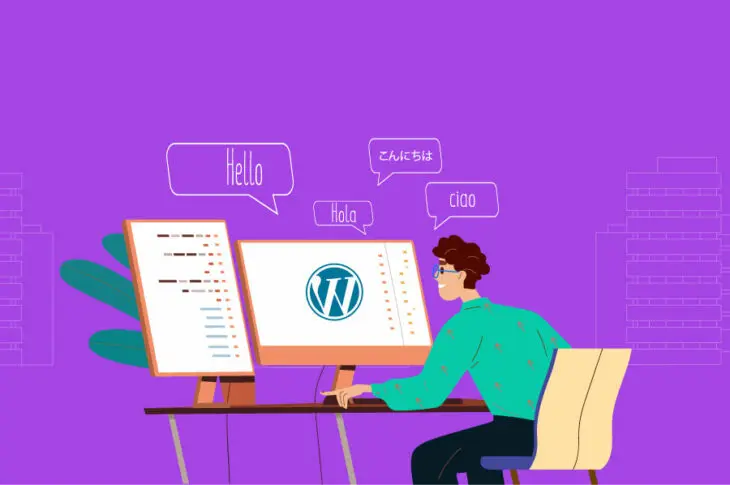Jako właściciel strony internetowej, dostępność powinna być jednym z Twoich najważniejszych priorytetów. To dlatego, że jeśli część Twoich odwiedzających nie może czytać Twojej treści, prawdopodobnie tracisz zainteresowaną publiczność. Nie tworząc wielojęzycznej strony, Twoje zasięgi będą ograniczone tylko do odwiedzających, którzy potrafią czytać Twój język.
Na szczęście, WordPress ułatwia dodawanie funkcji wielojęzycznych do twojej strony internetowej. Aby to zrobić, możesz zainstalować wielojęzyczny plugin lub użyć oprogramowania do tłumaczenia, aby dodać materiały w innych językach. W ten sposób możesz oferować treści wielojęzyczne użytkownikom na całym świecie.
W tym poście wyjaśnimy, czym jest wielojęzyczna strona internetowa i dlaczego warto rozważyć jej stworzenie. Następnie omówimy, jak można dodać funkcje wielojęzyczne do swojej strony internetowej. Zacznijmy!
Wprowadzenie do wielojęzycznych stron WordPress
Zasadniczo, wielojęzyczna strona internetowa dostarcza tę samą treść w więcej niż jednym języku. Oznacza to, że niezależnie od tego, jak napisany jest oryginalny artykuł, użytkownicy mogą zostać przekierowani do swojego ojczystego języka:
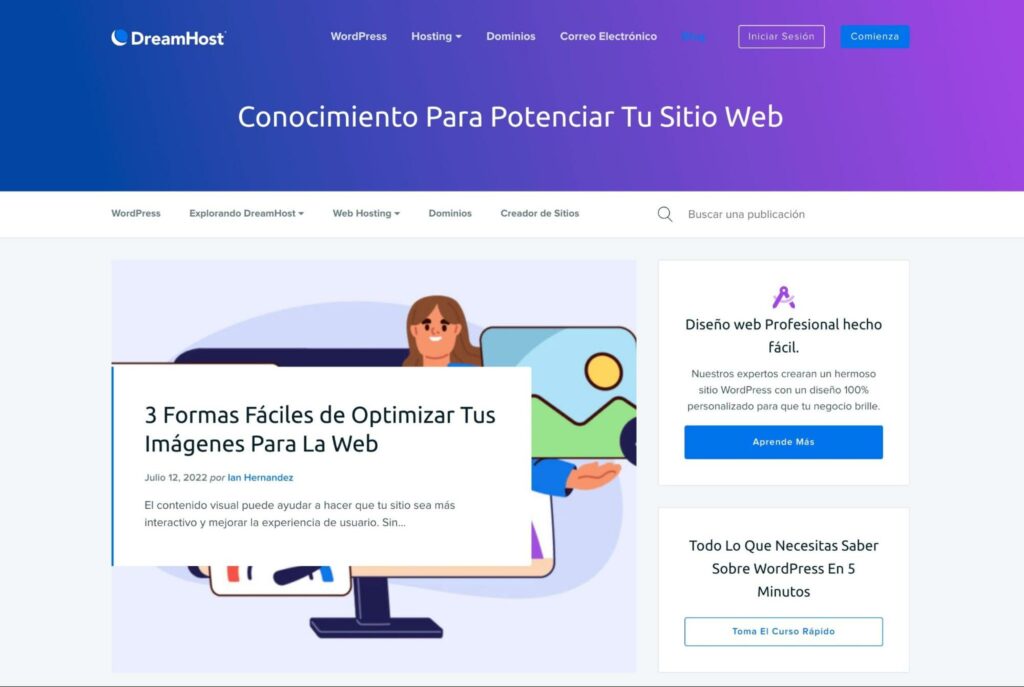
Zamiast korzystać tylko z jednego języka, możesz dodać funkcje wielojęzyczne do swojej strony internetowej. Niezależnie od tego, czy używasz wtyczki wielojęzycznej, Google Translate czy tłumaczeń manualnych, możesz zacząć dzielić się swoją treścią na całym świecie.
Funkcje wielojęzyczne w WordPress 6.0
WordPress 6.0 przyniósł wiele zaktualizowanych funkcji, w tym rozszerzone pełne edytowanie całej strony i bloki na całej stronie. Jednak główne oprogramowanie nie zawiera funkcjonalności wielojęzycznej. Mimo że sam WordPress jeszcze nie obsługuje funkcji dwujęzycznych lub wielojęzycznych w standardzie, wiele wtyczek umożliwia łatwe tłumaczenie postów i stron.
Na szczęście, WordPress ciągle pracuje nad nowymi funkcjami. Oto plan rozwoju dla wieloletniego Projektu Gutenberg w WordPressie:
- Łatwiejsza edycja: Rozwój Edytora Bloków
- Dostosowywanie: Pełna edycja strony, Wzorce bloków, Katalog bloków i Motywy oparte na blokach
- Współpraca: Współpraca wielu autorów
- Wielojęzyczność: Implementacja funkcji wielojęzycznych
Obecnie jesteśmy na etapie drugim Projektu Gutenberg. Dlatego, jeśli chcesz zbudować wielojęzyczną stronę wykorzystując tylko podstawowe oprogramowanie WordPress, musisz poczekać jeszcze jakiś czas, ponieważ nie ma obecnie harmonogramu, kiedy projekt osiągnie etap czwarty.
W ciągu kilku najbliższych lat powinniśmy również zobaczyć, jak inne Systemy Zarządzania Treścią (CMS) staną się gotowe na obsługę wielojęzyczności. Jeśli korzystasz z headless CMS, przyszłość prawdopodobnie przyniesie wsparcie dla treści wielojęzycznych.
Korzyści z tworzenia wielojęzycznej strony internetowej
Niezależnie od rodzaju tworzonych treści, możesz skorzystać z utworzenia wielojęzycznej strony internetowej. Niezależnie od tego, czy prowadzisz stronę firmową czy mały blog, tłumaczenie Twoich treści może być skutecznym sposobem na zwiększenie Twojej publiczności.
Tłumacząc swoją stronę internetową, możesz znacząco zwiększyć organiczny ruch. Chociaż angielski jest najczęściej używanym językiem w internecie, stanowi on tylko 25,9% użytkowników online. Oznacza to, że jeśli nie przetłumaczysz swojej angielskiej treści na inny język, możesz nie dotrzeć do szerszej, globalnej publiczności.
Ponadto, tworzenie wielojęzycznej strony internetowej może poprawić twoją Optymalizację dla Wyszukiwarek (SEO). Jeśli próbujesz zdobyć popularność za pomocą angielskich słów kluczowych, mogłeś zauważyć, że jest w nich duża konkurencja. W innych językach, te same słowa kluczowe mogą być znacznie mniej nasycone.
Na przykład, słowo kluczowe ‘dostawa posiłków’ charakteryzuje się dużą liczbą wyszukiwań i konkurencji. Mając wysoką cenę za ofertę na szczycie strony, możesz nie chcieć go używać:
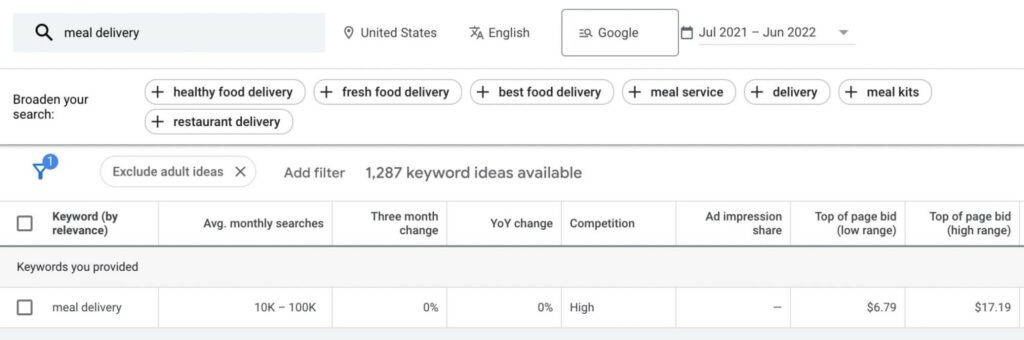
Jednakże, używanie ‘entrega de comida’ może poprawić Twoje wyniki. Poprzez proste przetłumaczenie Twojego słowa kluczowego na język hiszpański, możesz prowadzić opłacalną kampanię reklamową bez konkurencji z innymi stronami internetowymi:
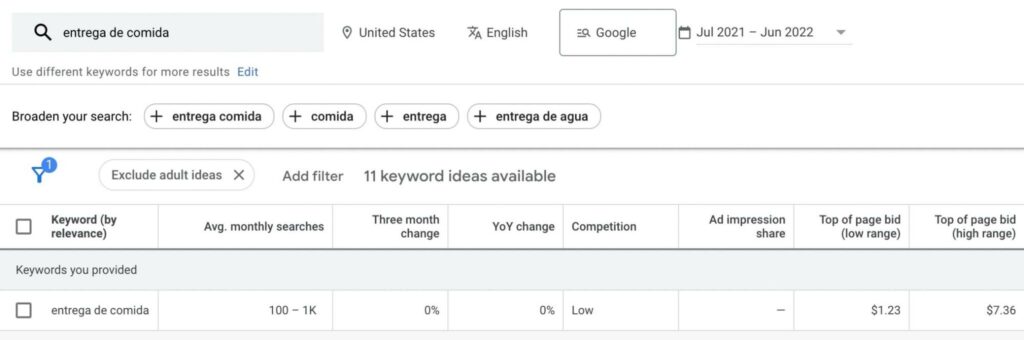
Ponadto oferowanie treści w języku ojczystym odwiedzającego może zapewnić lepsze Doświadczenie Użytkownika (UX). Zamiast polegać na Google Translate, użytkownicy mogą od razu zrozumieć Twoją stronę i znaleźć poszukiwane informacje.
To może również sprawić, że Twoja strona będzie bardziej wiarygodna i godna zaufania. Gdy możesz usunąć barierę komunikacyjną, użytkownicy z całego świata mogą być bardziej skłonni ufać temu, co mówisz.
Typy Wielojęzycznych Pluginów
Ponieważ WordPress nie jest gotowy do obsługi wielu języków od razu po instalacji, jedną z efektywnych opcji jest zainstalowanie wtyczki wielojęzycznej. Dzięki tym wtyczkom, możesz zacząć publikować treści w innych językach. Jednak niektóre wtyczki wielojęzyczne mogą oferować bardziej dogłębne tłumaczenia niż inne. Przyjrzyjmy się kilku różnym rodzajom.
Kompleksowe Wielojęzyczne Dodatki
Najlepsze wielojęzyczne pluginy umożliwią Ci tłumaczenie każdej części Twojej strony, od treści pisanej po motywy i pluginy. Kiedy chcesz uczynić swoją całą stronę wielojęzyczną, te pluginy mogą być skutecznymi narzędziami.
Jednym z najpopularniejszych wielojęzycznych pluginów jest TranslatePress. Po instalacji możesz użyć jego edytora frontend, aby przetłumaczyć wszystko, co widzisz na swojej stronie internetowej:
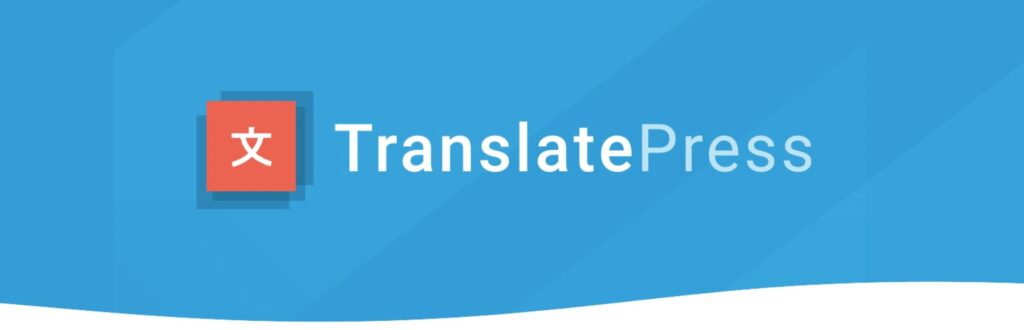
Dodatkowo, integrując TranslatePress z Google Translate lub DeepL, możesz ustawić automatyczne tłumaczenie dla całej swojej treści. Należy zauważyć, że poleganie na usłudze wykorzystującej tłumaczenia maszynowe nie będzie działać tak dobrze, jak posiadanie osoby, która zna język, na który tłumaczysz swoje treści, jako ojczysty.
Na szczęście można ręcznie naprawić wszelkie błędy, które mogą wystąpić w tłumaczeniach maszynowych i zobaczyć na żywo podgląd tych zmian podczas procesu edycji.
Polylang to kolejny potężny wielojęzyczny plugin, który umożliwia tłumaczenie Twoich postów, stron, mediów, kategorii i tagów. Możesz nawet tworzyć tłumaczenia dowolnych typów postów niestandardowych, widgetów, menu nawigacyjnych i adresów URL:
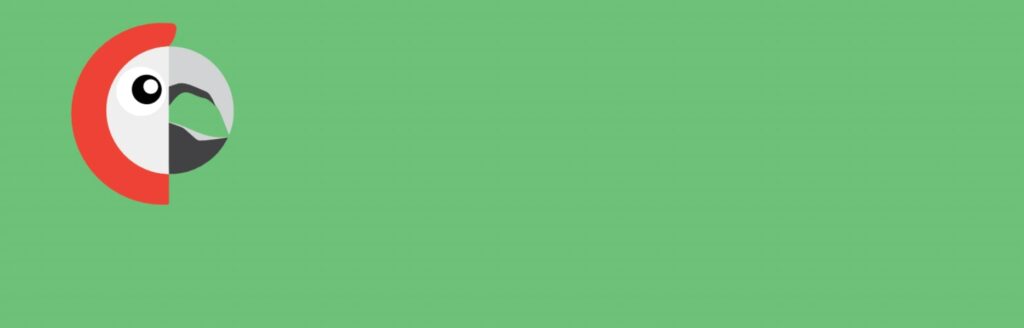
Ponadto, Polylang może poprawić Twoje wielojęzyczne SEO. Poprzez ustawienie tagów HTML hreflang, URL przyjazne dla SEO oraz tagi open graph, Polylang może pomóc Ci zacząć pojawiać się w globalnych wynikach wyszukiwania.
Obie te wtyczki można pobrać za darmo. Jednakże, jeśli chcesz uzyskać dostęp do zaawansowanych funkcji i dodatków, prawdopodobnie będziesz musiał zakupić wersje premium.
Automatyczne Pluginy Tłumaczące
Alternatywnie, niektóre wtyczki wielojęzyczne łączą się z automatycznymi usługami tłumaczeniowymi. Ten typ wtyczki może dostarczać tłumaczenia dla pewnych części Twojej strony, ale nie będą one tak wszechstronne.
Na przykład, Tłumacz WordPress za pomocą GTranslate może uczynić Twoją stronę wielojęzyczną przy użyciu Google Translate. Dzięki temu pluginowi możesz dodać różne języki w widżecie, umożliwiając użytkownikom łatwe przełączanie się na ich język ojczysty:
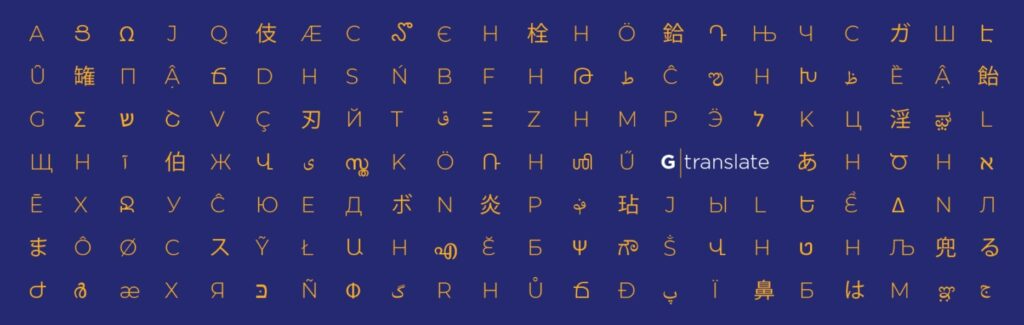
Bezpłatna wersja GTranslate zawiera statystyczne tłumaczenia maszynowe. W wersji premium można uzyskać dostęp do neuronowych tłumaczeń Google, które mogą być znacznie bardziej dokładne. Ponadto, oprogramowanie główne nie obsługuje ręcznych poprawek.
Jeśli jesteś programistą, możesz zyskać korzyści z używania Loco Translate. W przeciwieństwie do innych opcji na tej liście, Loco Translate umożliwia aktualizację plików językowych w twoim motywie lub pluginach:
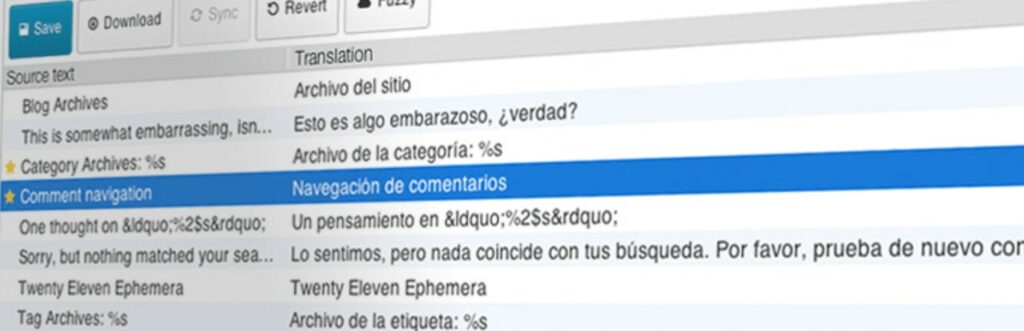
Korzystając z wbudowanego edytora tłumaczeń, możesz modyfikować pliki tłumaczeń WordPress bezpośrednio na swoim panelu administracyjnym. Zawiera to zintegrowane automatyczne usługi tłumaczeniowe, które pomogą Ci zaprojektować motyw lub wtyczkę gotową do obsługi wielu języków.
Jak stworzyć wielojęzyczną stronę internetową z WordPress (7 metod)
Tłumaczenie może być kluczem do przyciągnięcia globalnego ruchu na Twoją stronę internetową. Aby pomóc Ci zacząć, przygotowaliśmy kilka różnych sposobów, dzięki którym możesz uczynić swoje treści wielojęzyczne.
1. Wybierz motyw gotowy na wielojęzyczność
Często, wybieranie motywu może być ważnym pierwszym krokiem w polepszaniu wyglądu i funkcjonalności twojej strony. Kiedy starasz się tworzyć wielojęzyczne treści, możesz rozważyć instalację motywu gotowego do tłumaczenia.
W motywie WordPress przygotowanym do tłumaczenia, oprogramowanie będzie wspierać tłumaczenia na wiele języków. Aby to osiągnąć, programiści zazwyczaj skupiają się na różnych czynnikach, w tym:
- Internacjonalizacja (i18n): Rozwój motywów, który skupia się na łatwym tłumaczeniu.
- Lokalizacja: Proces tłumaczenia z języka oryginalnego na nowy język.
- Tekst od prawej do lewej (RTL): Obsługuje języki, które czytane są od prawej do lewej, w tym arabski, aramejski i hebrajski.
Ważne jest, aby pamiętać, że motyw przygotowany do tłumaczenia nie przetłumaczy automatycznie Twojej treści. Po prostu zapewnia solidną infrastrukturę dla Twojej przetłumaczonej treści.
Aby znaleźć wielojęzyczny motyw, możesz zastosować filtr w Katalogu Motywów WordPress. Tutaj kliknij na Filtr Funkcji i wybierz opcję Gotowy do Tłumaczenia:
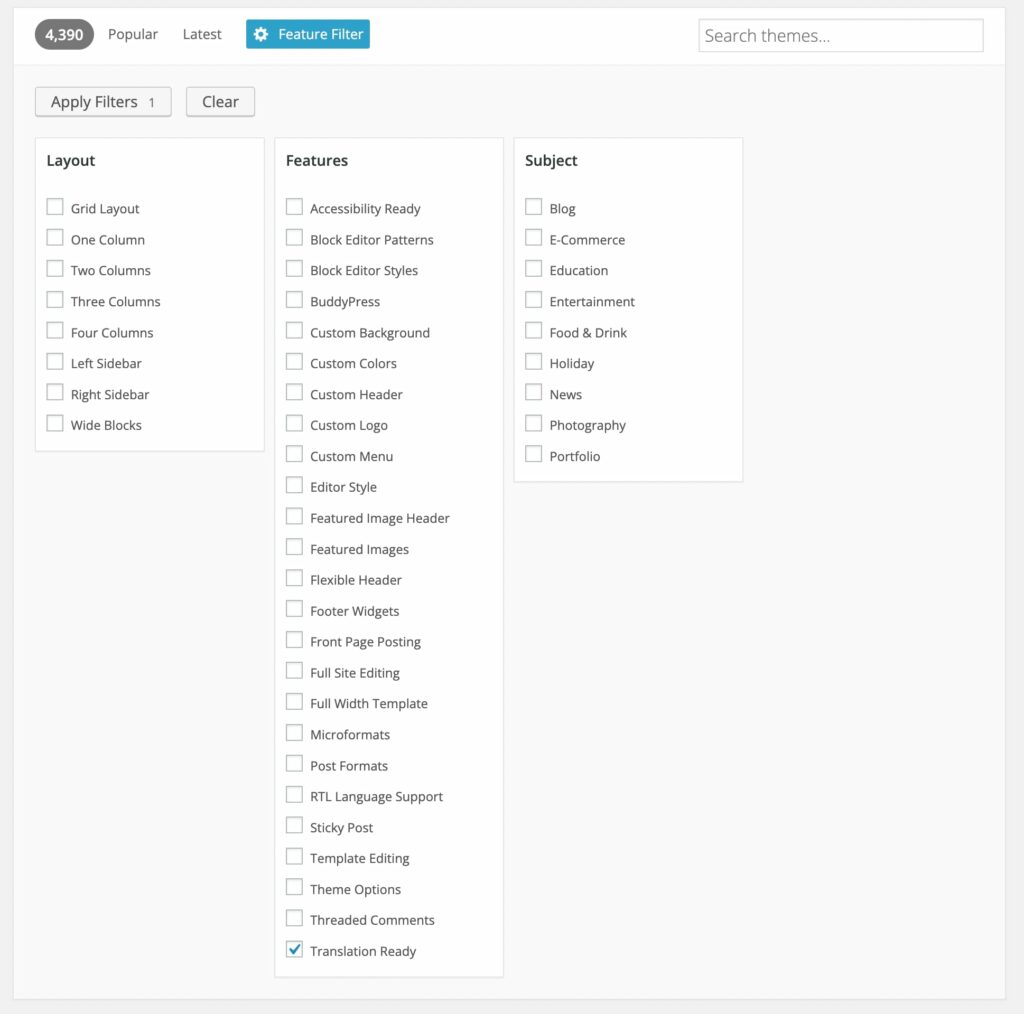
To wykluczy wszystkie motywy WordPress bez wsparcia wielojęzycznego. Po przeszukaniu tych wyników, możesz zainstalować i aktywować motyw gotowy do tłumaczenia:
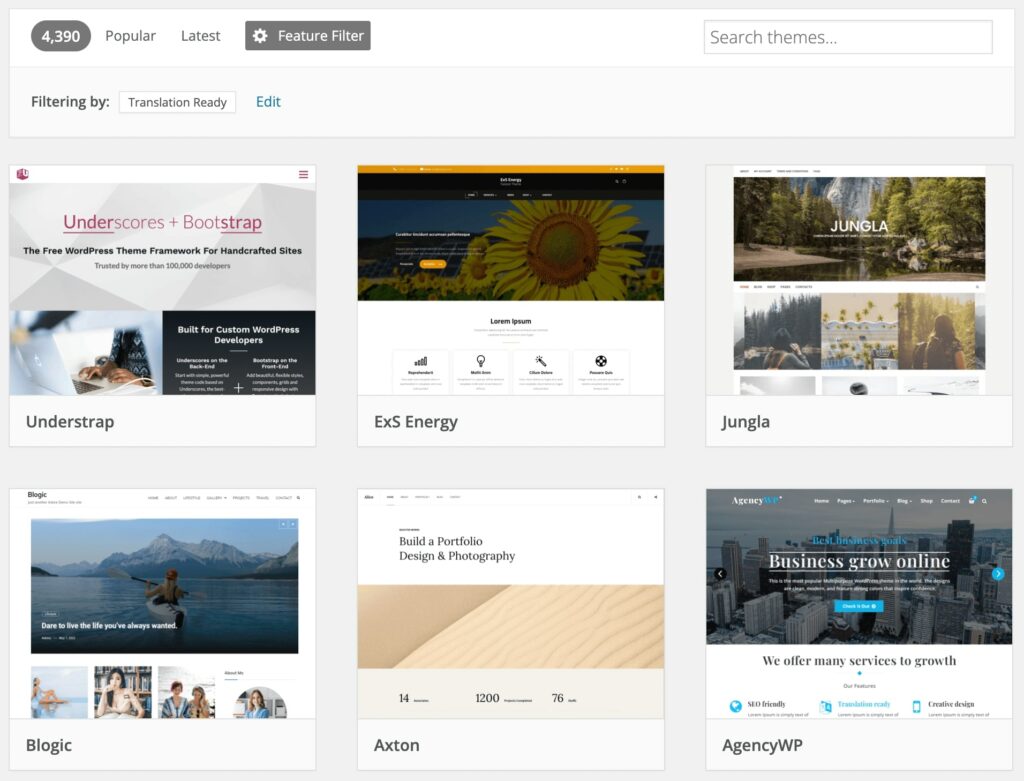
Jednym z najpotężniejszych motywów gotowych do tłumaczenia jest Divi. Integruje się z wieloma wielojęzycznymi wtyczkami i wspiera pełne tłumaczenie swojego frontendowego interfejsu:
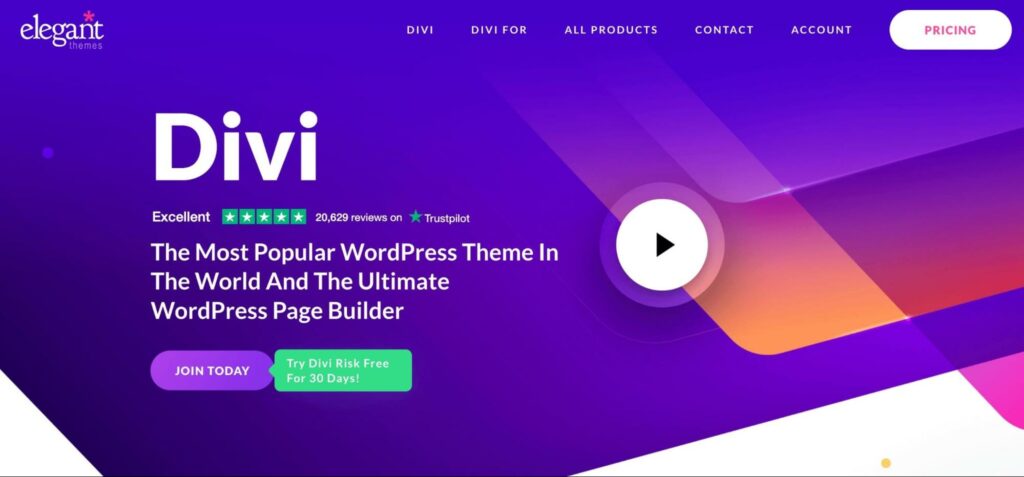
Ponadto, lokalizacja Divi obejmuje wszystko, od pól formularza po opisy. Co więcej, po włączeniu języka pisania od prawej do lewej, ten motyw automatycznie włączy tryb RTL.
Jeśli szukasz bardziej przystępnej cenowo opcji, rozważ motyw Neve. Mimo że ma bardziej minimalistyczny design, może dostosować się do prawie każdego nowego języka, którego możesz potrzebować:
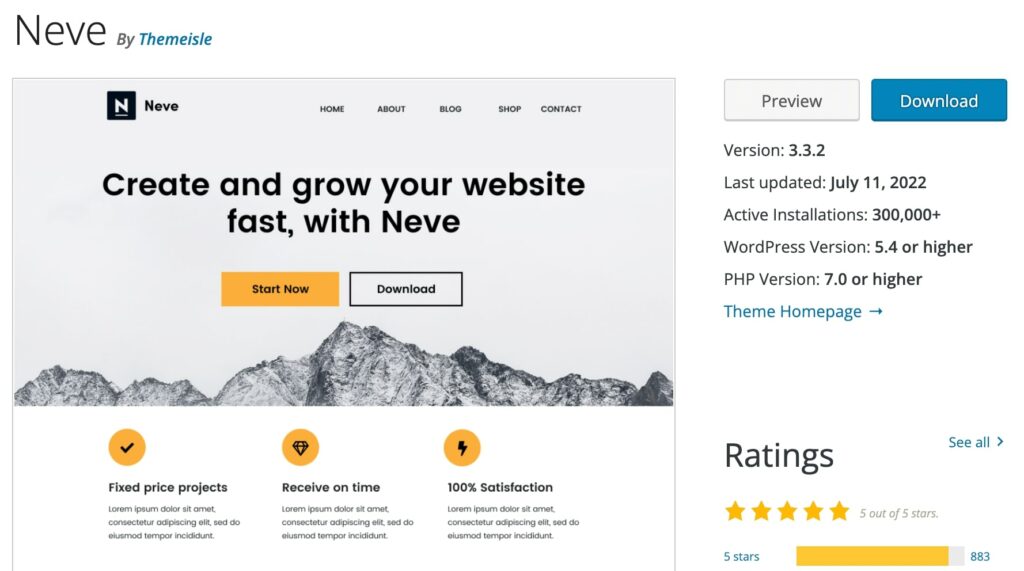
Z Neve każdy element twojego motywu może być przetłumaczony, niezależnie od używanego wtyczki wielojęzycznej. Podobnie jak Divi, Neve jest w pełni zdolny do obsługi tekstu RTL, więc nie musisz martwić się o to, że tłumaczenia wpłyną na projektowanie stron internetowych.
2. Dodaj Przełącznik Języka
Gdy znajdziesz motyw gotowy do tłumaczenia i wielojęzyczny plugin, możesz zacząć tłumaczyć swoje treści online. Aby to zrobić, możesz utworzyć przełącznik języków. Jest to rozwijane menu lub przycisk, którego mogą używać odwiedzający, aby wybrać przetłumaczoną wersję strony:
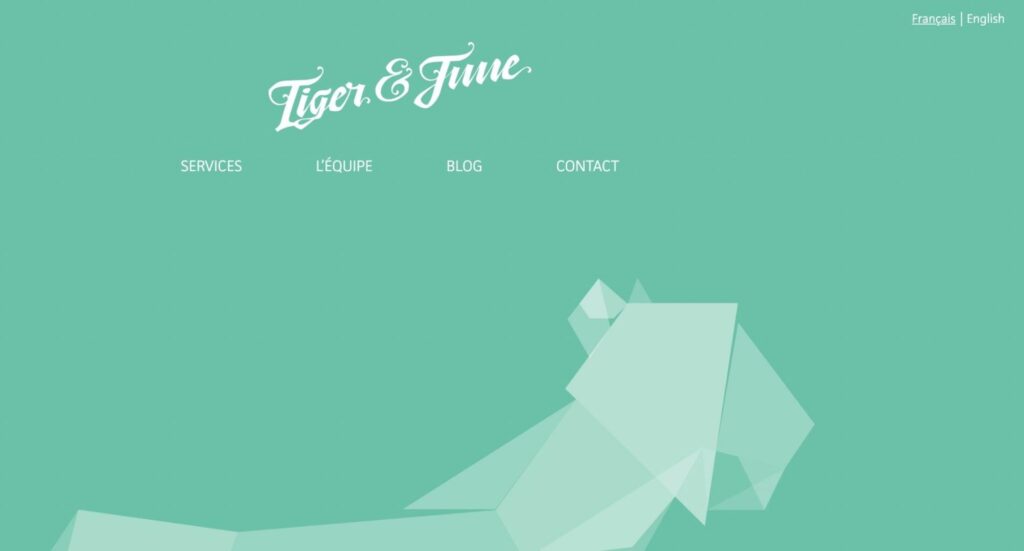
Przełącznik języków umożliwia każdemu odwiedzającemu Twoją stronę wybranie preferowanego języka. Zapewnia to szybki i wygodny sposób na przetłumaczenie Twojej strony internetowej bez opuszczania strony.
Za pomocą TranslatePress możesz dodać przełącznik języka do swojej strony w kilku prostych krokach. Najpierw zainstaluj i aktywuj plugin:
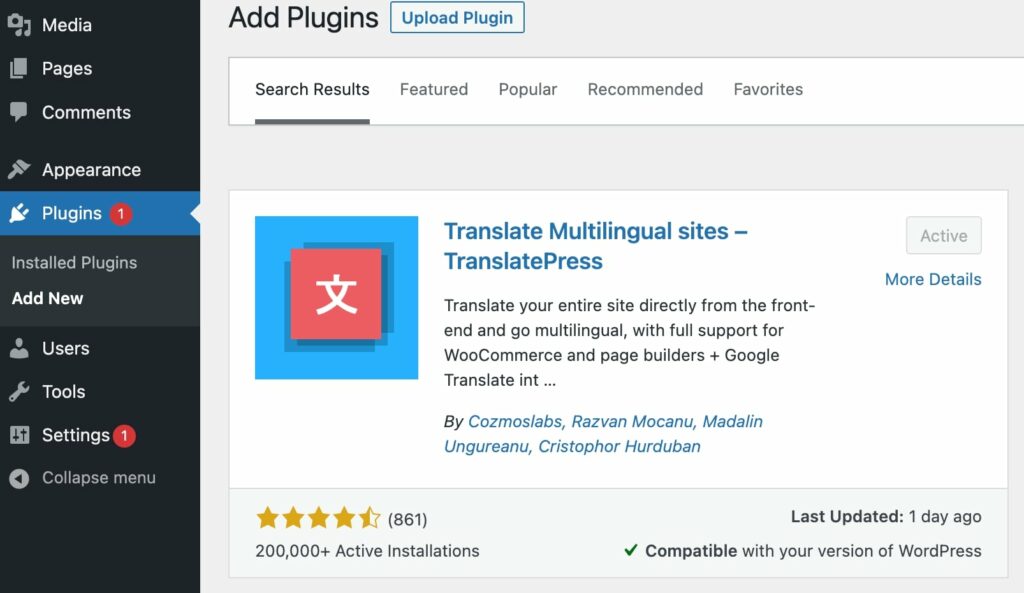
Następnie przejdź do Ustawienia > TranslatePress > Ogólne. W sekcji Wszystkie języki będzie ustawiony domyślny język dla Twojej strony internetowej. Tutaj wybierz kilka alternatywnych języków:
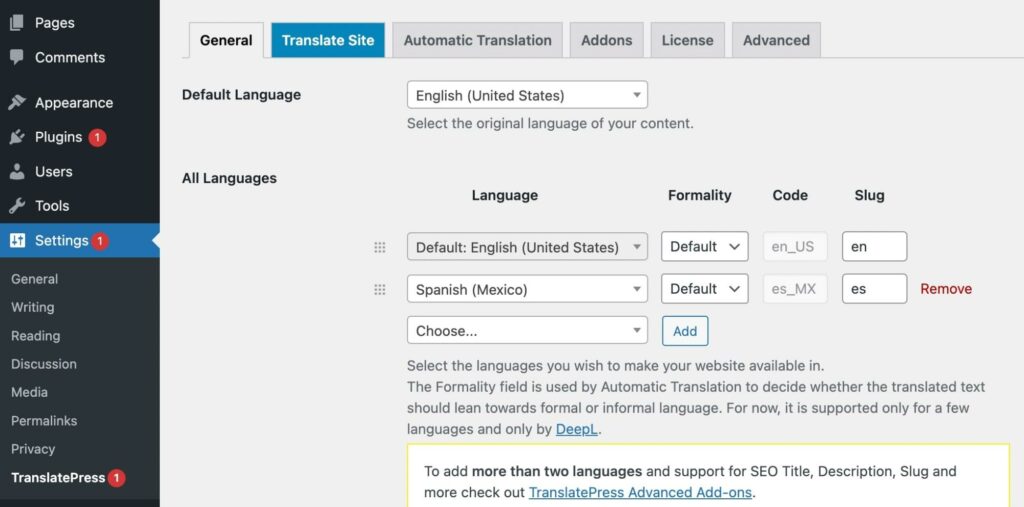
Następnie przewiń w dół do ustawień Przełącznika Języka. Za pomocą TranslatePress możesz wyświetlić swój przełącznik języków za pomocą skrótów, jako element menu lub z pływającym menu wyboru języka:
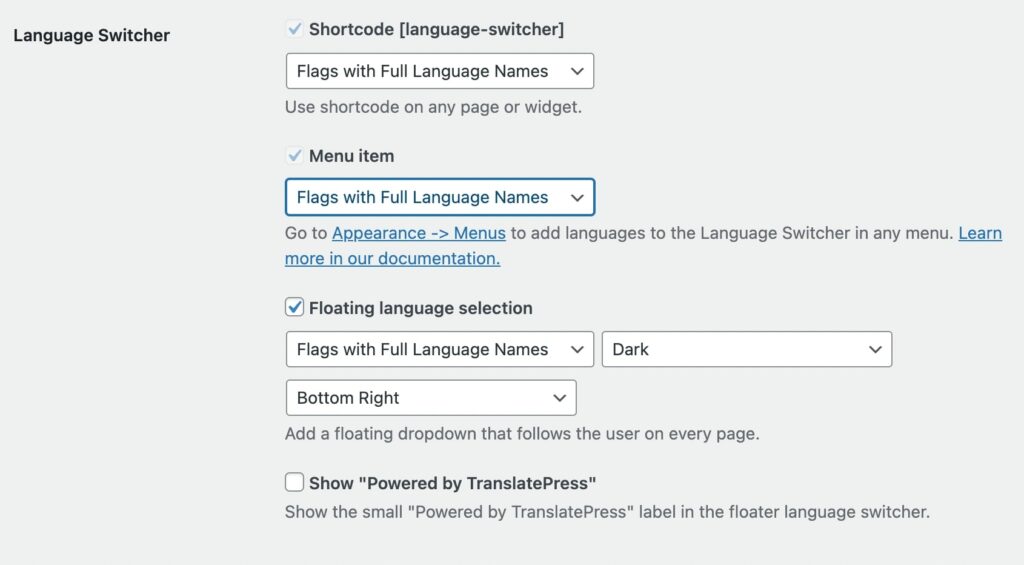
Dla dowolnej opcji możesz dostosować wygląd przełącznika języków. Korzystając z menu rozwijanego, możesz wybrać wyświetlanie nazw języków, flag lub obu:
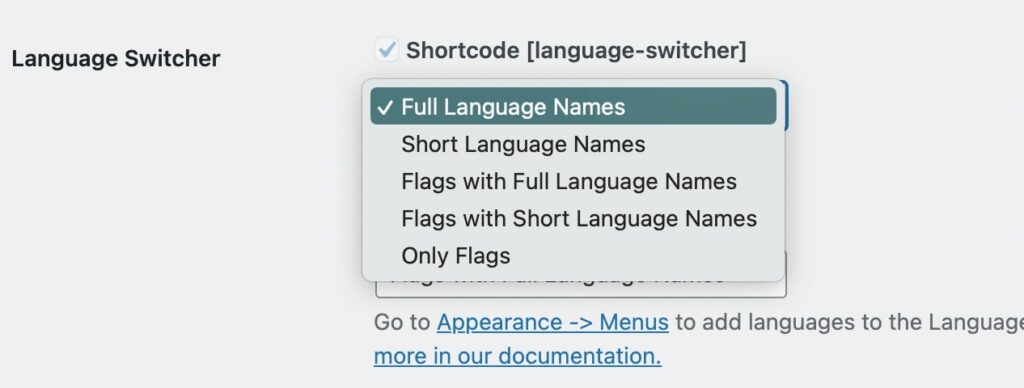
Kiedy skończysz, zapisz swoje zmiany. Jednym ze sposobów dodania tej funkcji do strony jest użycie jej skrótu. Na dowolnej stronie lub poście po prostu dodaj blok skrótu:
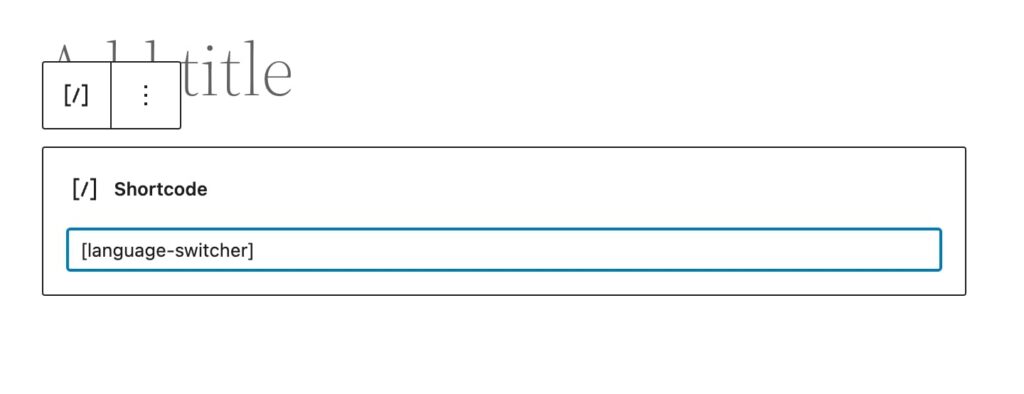
Aby wyświetlić przełącznik języków, wklej ten shortcode: ‘[language-switcher]’. Na stronie frontendowej będziesz mógł zobaczyć listę dostępnych języków:
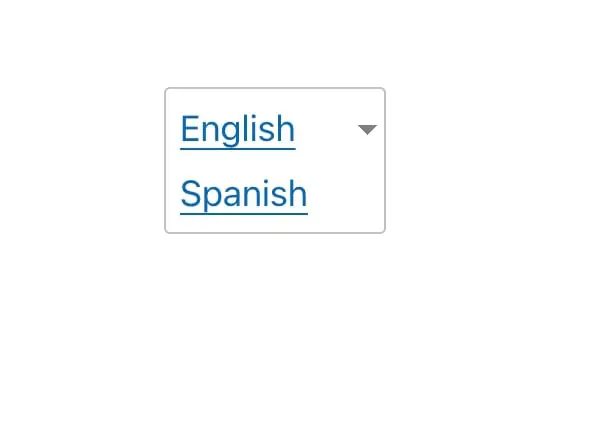
Teraz każdy odwiedzający może łatwo czytać Twoją stronę internetową w swoim preferowanym języku, wystarczy, że go wybierze!
3. Włącz Automatyczne Tłumaczenie
Kolejnym prostym sposobem na stworzenie wielojęzycznej strony internetowej jest ustawienie automatycznego tłumaczenia. Spowoduje to przetłumaczenie każdego słowa Twojej treści z jednego języka na inny. Chociaż może to prowadzić do niezręcznych sformułowań, może to być szybki i łatwy sposób na przetłumaczenie Twojej strony internetowej.
Jeśli zdecydujesz, że ta opcja jest dla Ciebie odpowiednia, możesz użyć wtyczki TranslatePress. Zapewnia automatyczne tłumaczenie za pomocą Google Translate v2 lub DeepL. Jednak bezpłatna wersja będzie wspierać tylko Google Translate.
Po aktywacji wtyczki przejdź do Settings > TranslatePress i upewnij się, że ustawiłeś pożądane języki. Następnie kliknij na zakładkę Automatic Translation:
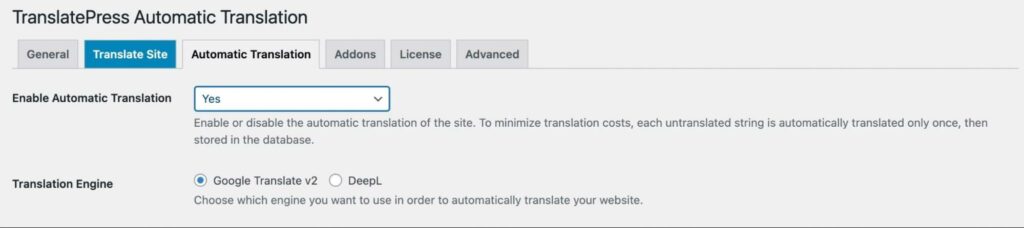
Na górze strony wybierz Tak obok Włącz Automatyczne Tłumaczenie. Następnie wybierz silnik tłumaczenia, którego chcesz użyć.
Aby kontynuować konfigurację Google Translate lub DeepL, będziesz potrzebować klucza API. Dla Google Translate, zaloguj się do swojego Konsoli Google Cloud i utwórz projekt. Następnie przejdź do APIs & Services:
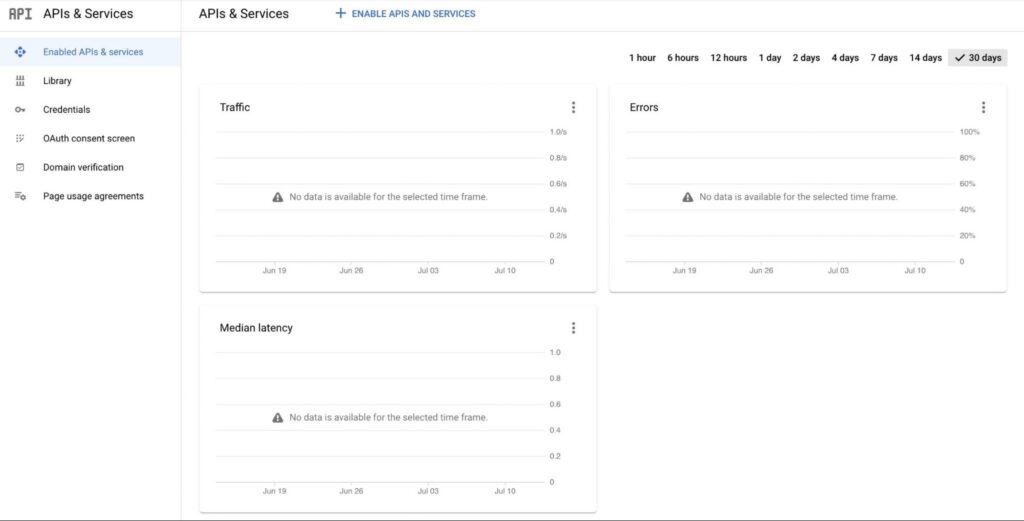
Na górze strony kliknij na Enable APIs and Services. Wyszukaj Cloud Translation API i włącz go:
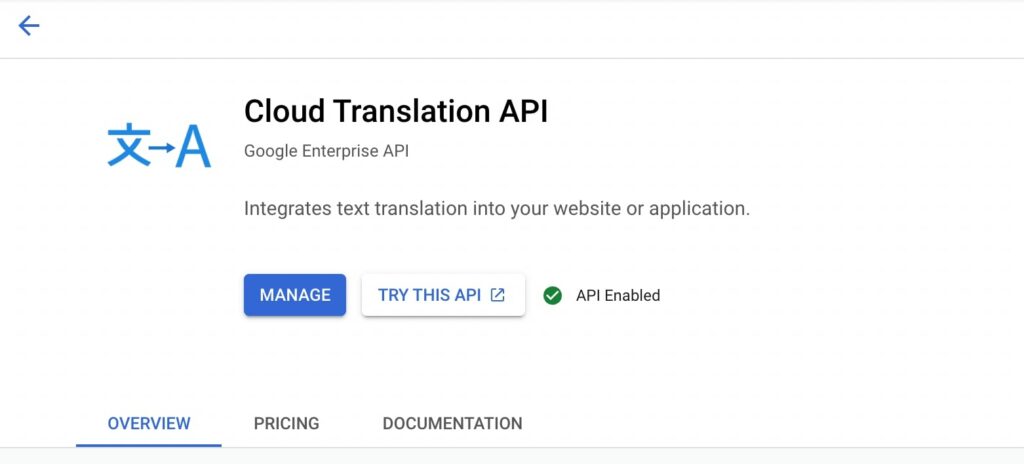
Znajdź stronę Credentials i wybierz Create Credentials. Następnie kliknij na API key:

To wygeneruje klucz API dla Tłumacza Google:
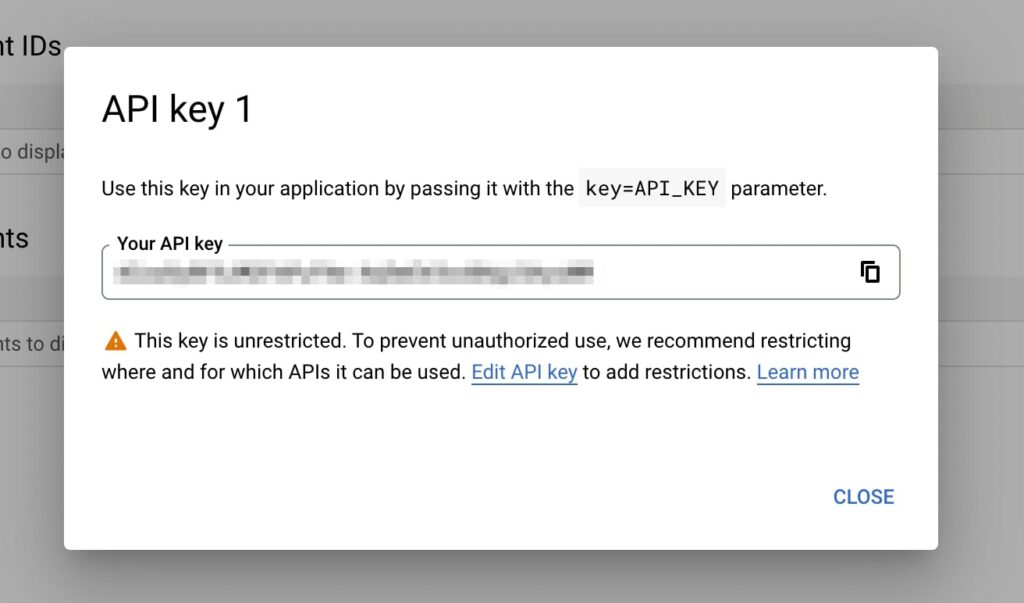
Teraz możesz wrócić do swojego panelu WordPress i wkleić swój klucz API w ustawieniach Automatycznego Tłumaczenia. Jeśli działa poprawnie, powinieneś zobaczyć zielone zaznaczenie:
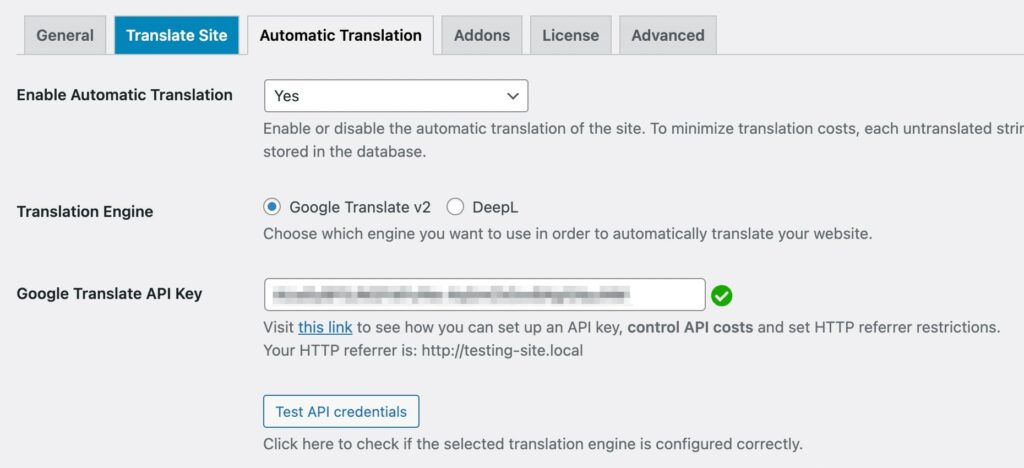
Kiedy wybierzesz przycisk Tłumacz Stronę na górze swojego panelu, otworzy się wizualny edytor tłumaczenia. Tutaj możesz wybrać nowy język, a po prawej stronie zobaczysz automatyczne tłumaczenie:
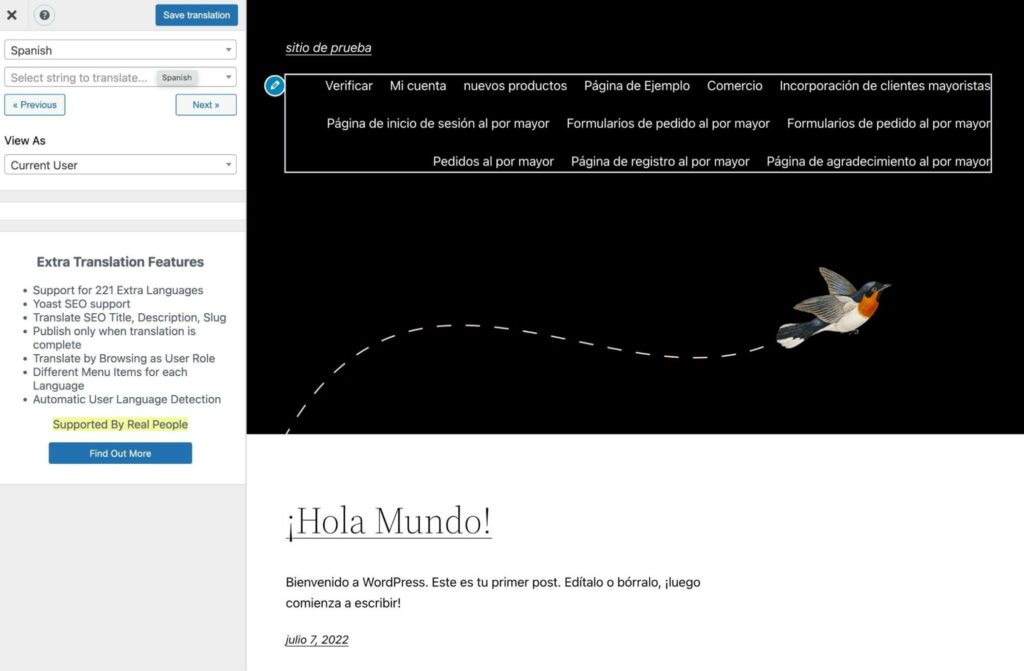
Jeśli zauważysz coś nieprawidłowego w swoim tłumaczeniu, możesz również dokonać ręcznych poprawek. To może zagwarantować, że rodzimi użytkownicy zrozumieją Twoją treść.
4. Edytuj tłumaczenia swojej strony
Jeśli włączysz automatyczne tłumaczenie, wynik może nie być idealny. Ponieważ tłumaczy na podstawie pojedynczych słów, może to brzmieć dziwnie dla osób mówiących w danym języku ojczystym. Aby rozwiązać ten problem, możesz ręcznie edytować swoje tłumaczenia.
W edytorze tłumaczeń wizualnych możesz kliknąć na ikonę pióra, aby zobaczyć tekst w wielu językach. Pokaże oryginalną treść oraz nowe tłumaczenie:
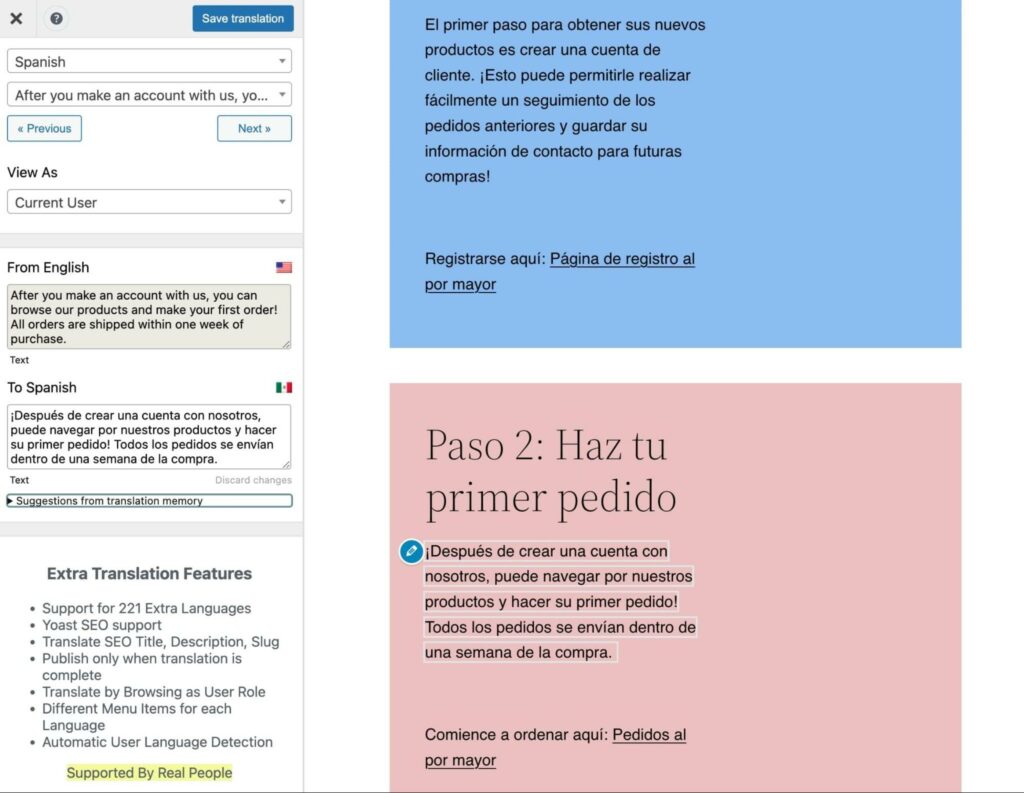
Jeśli mówisz w tłumaczonym języku, możesz zmienić wszelkie niezręczne sformułowania, korzystając z pola tekstowego po lewej stronie. Aby jeszcze bardziej Ci pomóc, TranslatePress może zapewnić sugestie tłumaczenia:
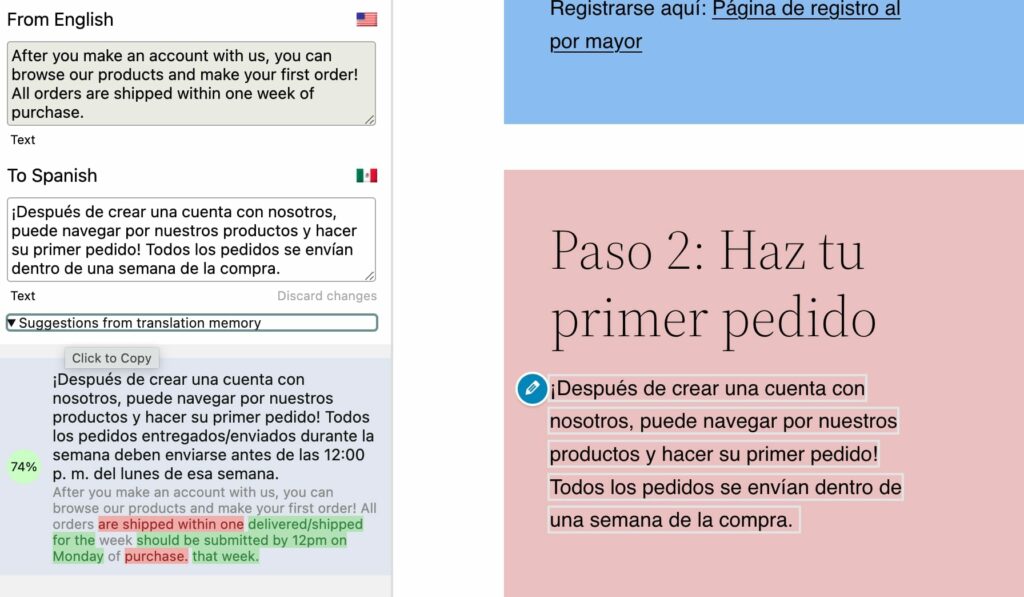
Klikając na te sugestie, możesz automatycznie zaktualizować tłumaczenie. Następnie kliknij na Zapisz tłumaczenie, aby zaimplementować to w edytorze frontend.
Teraz, gdy odwiedzający przełączą Twoją stronę na drugi język, będą mogli zobaczyć Twoje nowe zmiany:
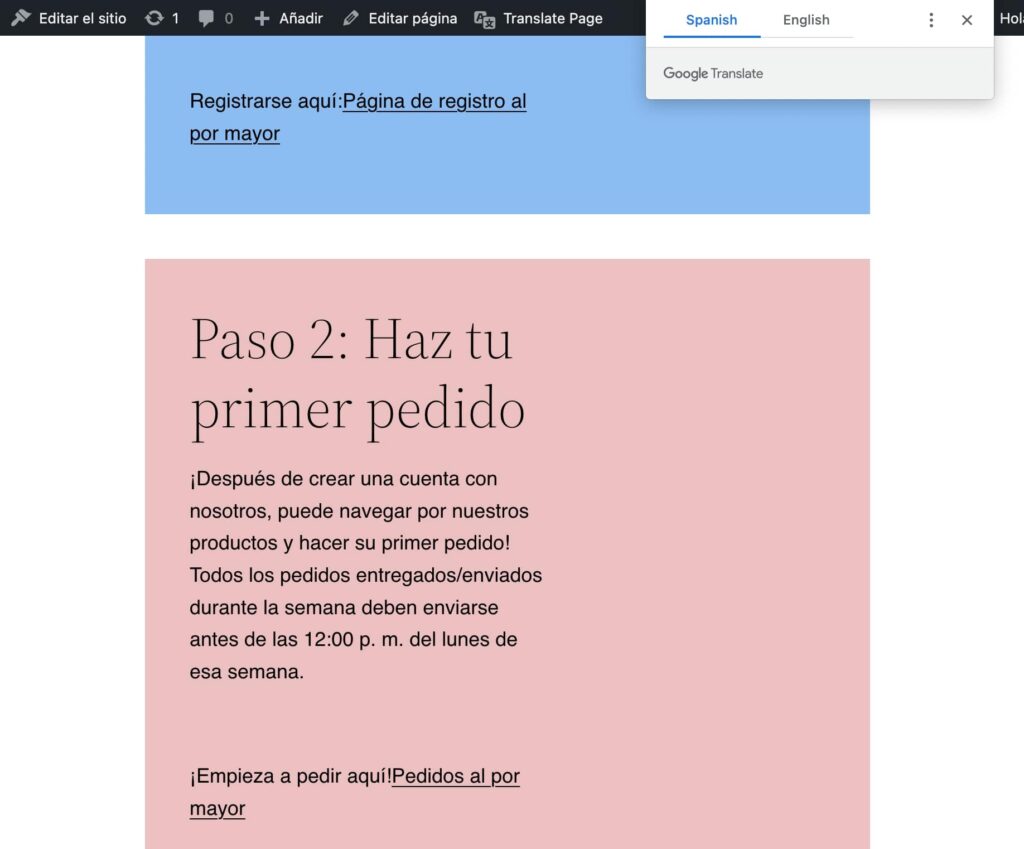
Te edycje mogą poprawić jakość Twoich tłumaczeń. To może pomóc uczynić Twój kontent bardziej przystępnym i zrozumiałym, zamiast brzmieć jak sztywne, automatyczne tłumaczenie.
5. Zmień swoje adresy URL
Wraz z tłumaczeniem Twoich stron internetowych, możesz chcieć zmodyfikować swoje adresy URL dla przetłumaczonej treści. Używając wtyczki Polylang, możesz zmienić kod językowy w swoich linkach, aby dopasować go do nowego tłumaczenia.
Najpierw upewnij się, że zainstalowałeś i aktywowałeś Polylang. Korzystając z kreatora konfiguracji, wybierz języki, które chcesz dodać do swojej strony internetowej:
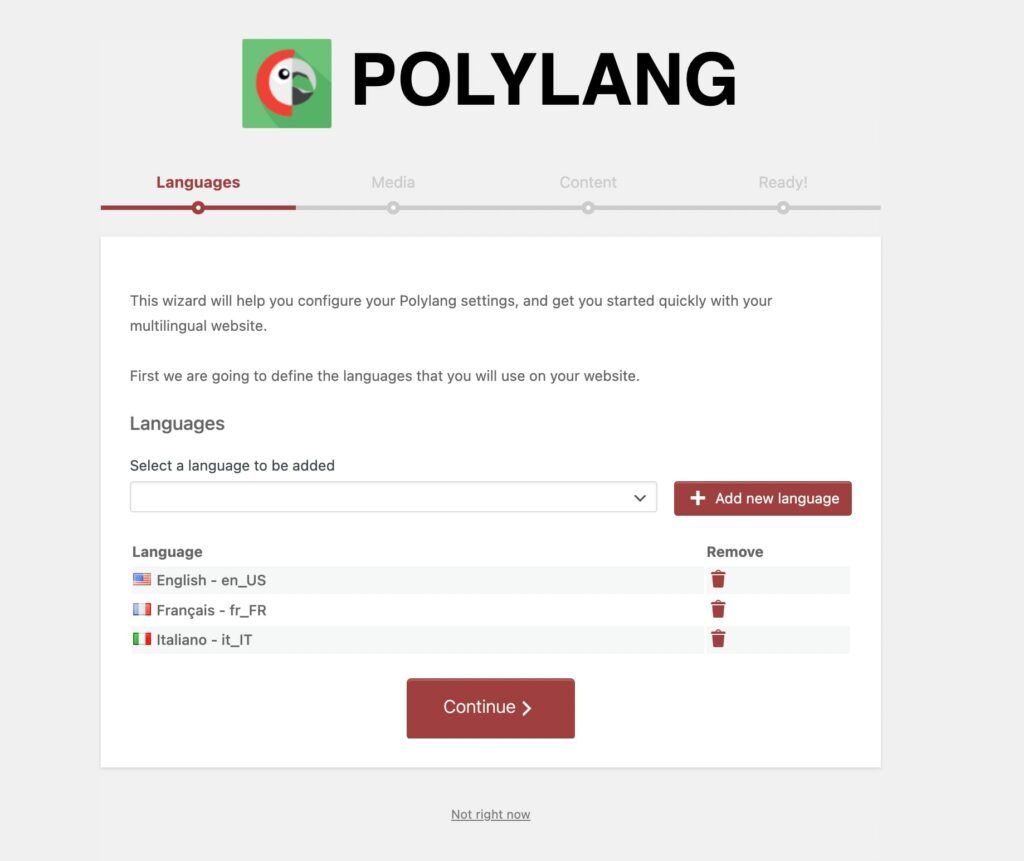
Przejdź przez proces instalacji i wróć do panelu. Następnie przejdź do Języki > Ustawienia i znajdź Modyfikacje URL:
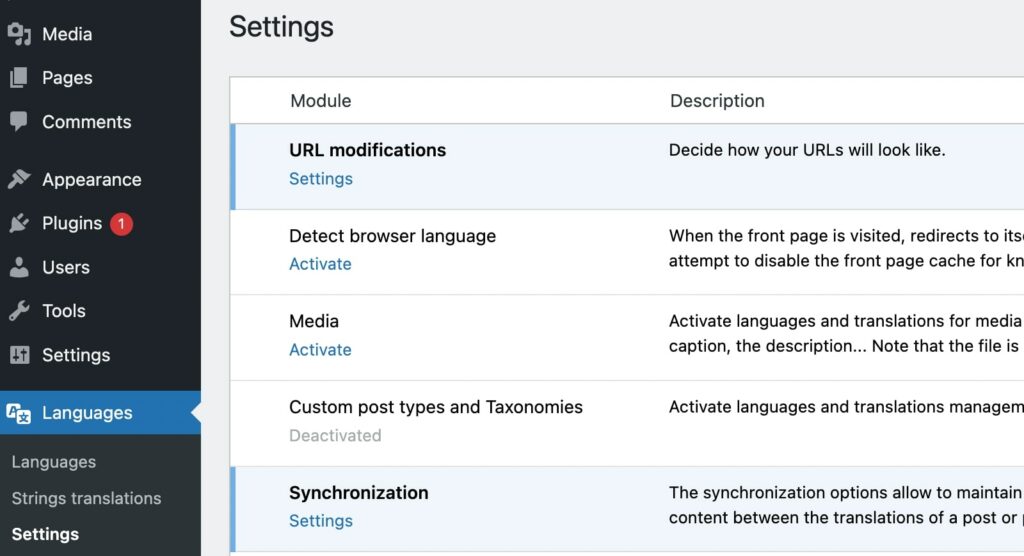
Otwórz tę sekcję i włącz Ukryj informacje o języku URL dla domyślnego języka. Jeśli masz angielski jako domyślny język, spowoduje to usunięcie „/en/” z Twojego adresu URL:

To zmieni wszystkie twoje linki do struktury takiej jak ta:
Angielski URL: https://dreamhost.com/about-us/
Hiszpański adres URL: https://dreamhost.com/es/sobre-nosotros
Po zakończeniu zapisz swoje zmiany.
6. Dodaj wielojęzyczną zawartość
Jeśli nie chcesz instalować nowego pluginu, istnieją inne proste sposoby, aby dodać tłumaczenia na swojej stronie. Na przykład, możesz umieścić dwie różne tłumaczenia w tym samym poście. Następnie możesz utworzyć link kotwiczący, aby czytelnicy mogli łatwo przeskoczyć do przetłumaczonej treści.
Aby to zrobić, musisz utworzyć nowy wpis. Możesz zacząć od napisania treści w swoim ojczystym języku:
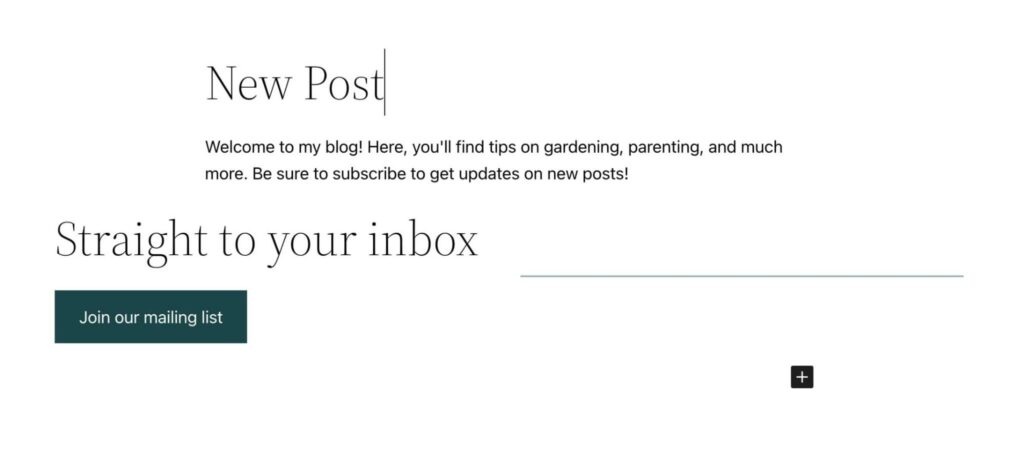
Następnie będziesz musiał otworzyć tłumacza, jak Google Translate. Po wybraniu języka, na który chcesz przetłumaczyć, możesz wkleić swoją treść:
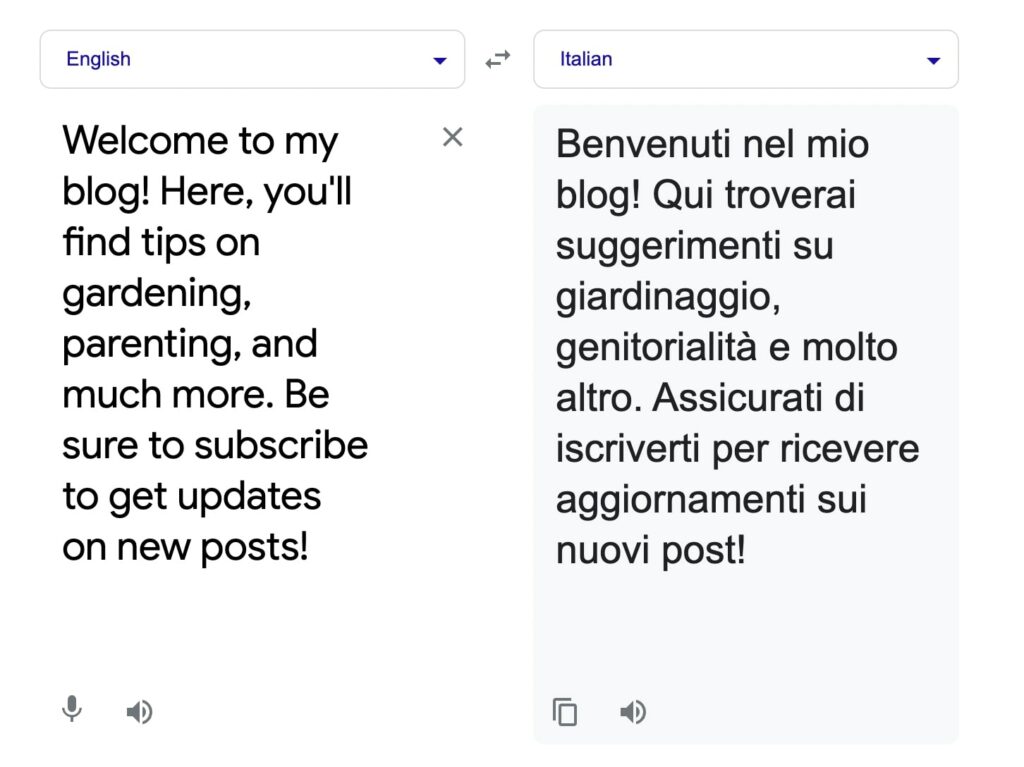
Następnie skopiuj swoje tłumaczenia i wklej je pod oryginalnym tekstem. Pamiętaj, aby przetłumaczyć wszystkie elementy na stronie:
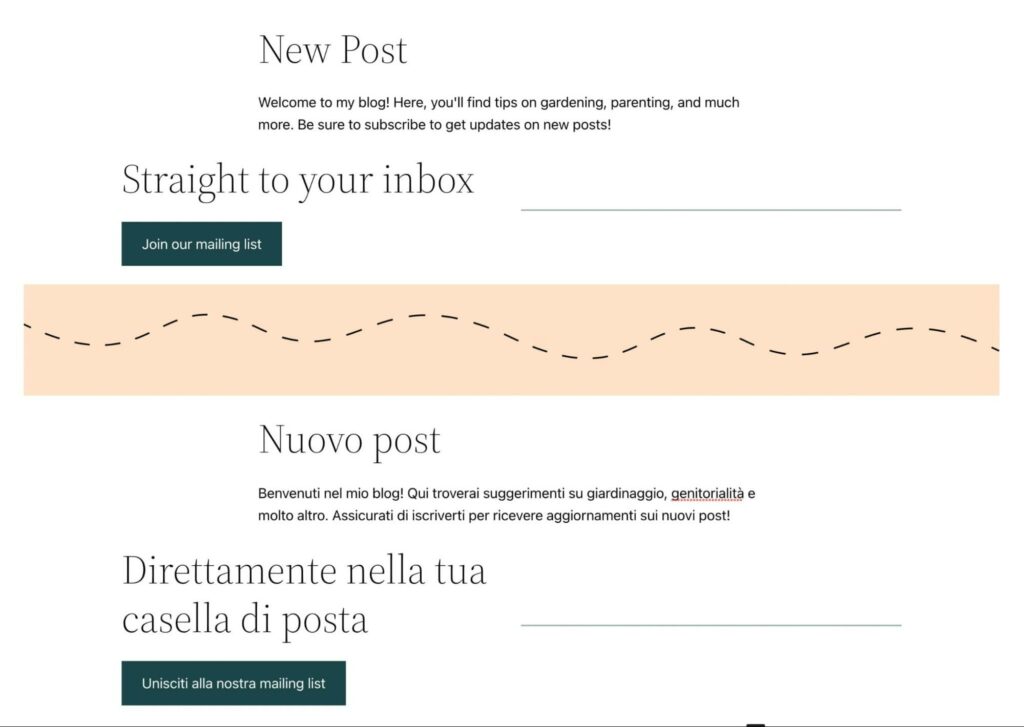
Gdy już skończysz, kliknij nagłówek przetłumaczonej sekcji. Otwórz jej Zaawansowane ustawienia i znajdź Kotwicę HTML:
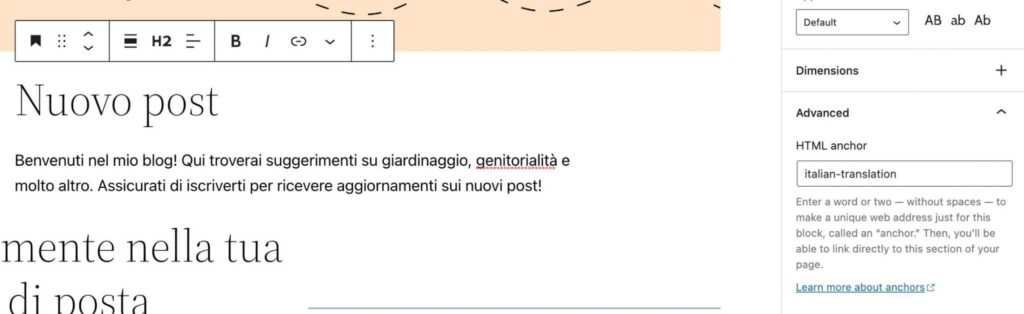
Tutaj utwórz unikalny identyfikator i skopiuj go. Następnie, na górze posta, dodaj nazwę drugiego języka:
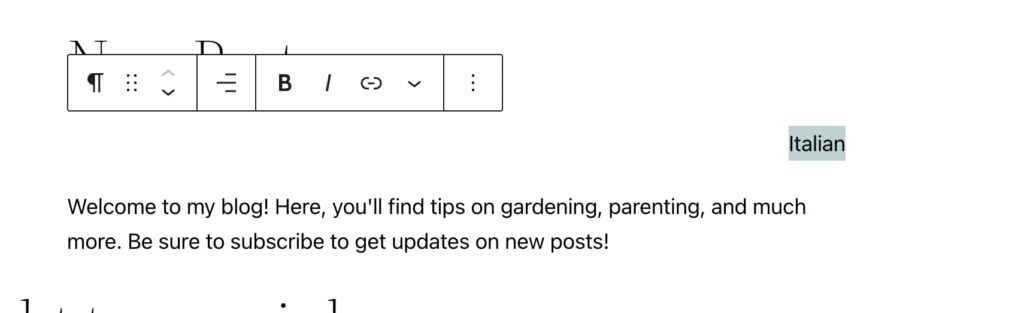
Kliknij na przycisk, aby dodać wewnętrzny skok. Dla tekstu linku, dołącz ‘#’ po czym wpisz swoją kotwicę HTML:
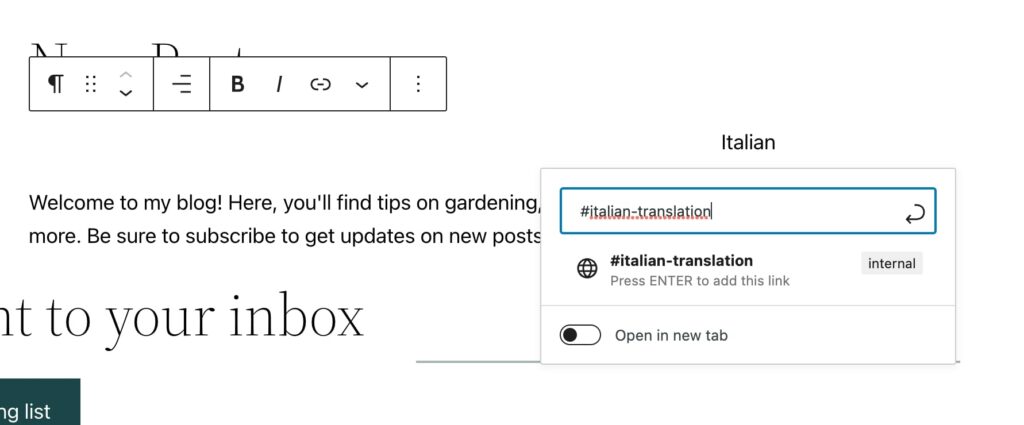
Teraz odwiedzający mogą zobaczyć, że istnieje przetłumaczona wersja tego nowego postu! Każdy, kto czyta w tym języku, może kliknąć na link, który przeniesie go do tłumaczenia.
Alternatywnie możesz dodać tłumaczenie jako całkowicie nowy post. W takim przypadku link przekieruje ich na inną stronę, a nie tylko na pojedynczy skok na stronie.
Jeśli zdecydujesz się to zrobić, możesz chcieć utworzyć nową kategorię dla tego języka. Dzięki temu, osoby mówiące w tym języku będą mogły znaleźć te posty w jednym miejscu.
7. Utwórz Wielostronicowy WordPress
Zamiast tworzyć wiele wersji swoich postów, możesz stworzyć wielostronicowy WordPress. Zasadniczo pozwala to na hosting różnych przetłumaczonych wersji Twojej strony internetowej na pojedynczej instalacji WordPress.
Jednak wiąże się to z dostosowaniem bazy danych poprzez edycję plików witryny. Ponieważ może to zaszkodzić Twoim danym, upewnij się, że wykonałeś kopię zapasową swojej witryny wcześniej.
Następnie otwórz swój plik wp-config.php. Bezpośrednio przed linią ‘/* To wszystko, przestań edytować! Szczęśliwego blogowania. */.’ dodaj ten kod:
/* Wielostronicowy */
define( 'WP_ALLOW_MULTISITE', true );
Teraz możesz przejść do swojego panelu WordPress. Znajdź Narzędzia > Konfiguracja sieci:
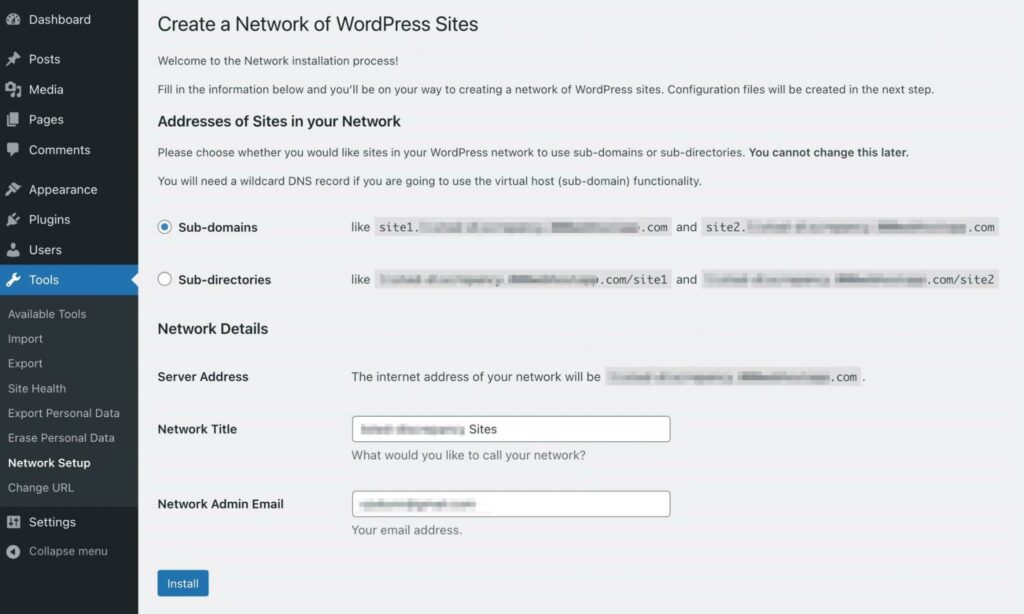
Będziesz musiał wybrać między subdomenami a podkatalogami. Oto jak będą wyglądały Twoje adresy URL dla każdej z opcji:
- Subdomena: site1.example.com
- Podkatalog: example.com/site1
Następnie przejrzyj swoje Szczegóły Sieci i kliknij na Zainstaluj.
Aby włączyć sieć, musisz dodać pewne informacje do swoich plików wp-config.php oraz .htaccess. Po wklejeniu podanego kodu, zaloguj się ponownie do swojego panelu:
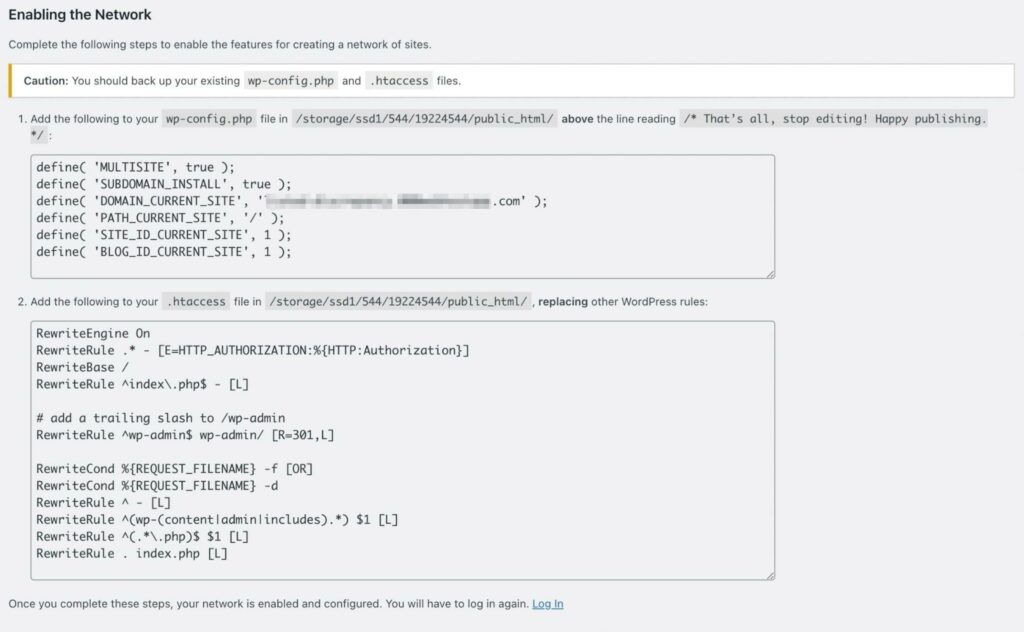
Teraz powinieneś zobaczyć nowe ikony do zarządzania siecią. Kiedy klikniesz na Moje Strony, będziesz mógł stworzyć nową przetłumaczoną stronę:
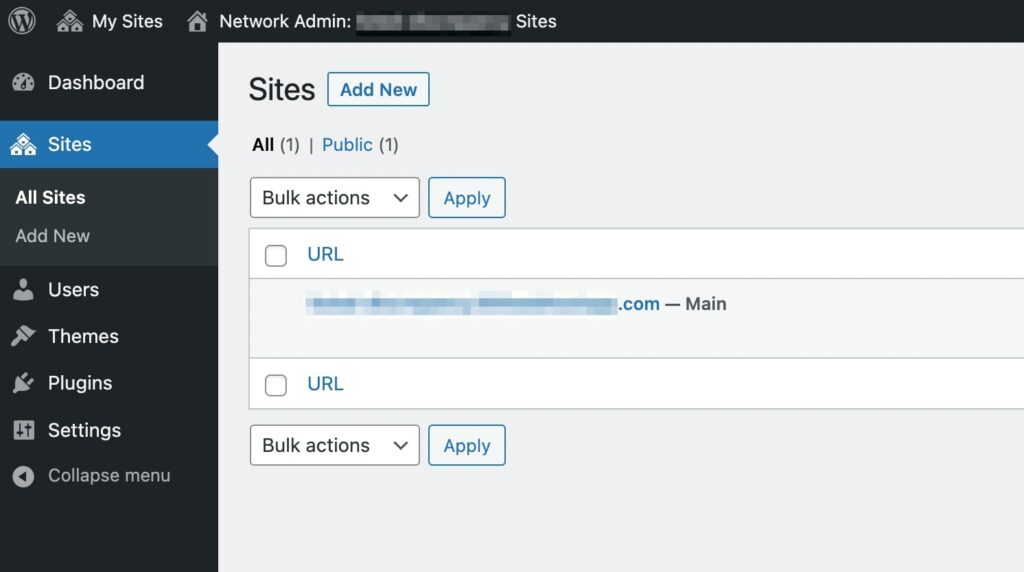
Za pomocą tej metody możesz dodawać nowe witryny potomne dla praktycznie dowolnego języka!
Zdobądź klientów na całym świecie dzięki wielojęzycznemu serwisowi WordPress
Ostatecznie, posiadanie wielojęzycznej strony może poprawić Twoje SEO i zwiększyć organiczny ruch. Kiedy dostarczasz dobrze przetłumaczoną treść, możesz rozszerzyć swoją publiczność na wiele krajów. Ponadto, ponieważ angielskie słowa kluczowe mają wysoki poziom konkurencji, to może być najlepszy moment, aby stać się wielojęzycznym.
Aby to zrobić, możesz po prostu zainstalować wielojęzyczny plugin. Używając TranslatePress, możesz włączyć automatyczne tłumaczenie, dodać przełącznik języków i ręcznie edytować tłumaczenia. Alternatywnie, możesz użyć usługi takiej jak Google Translate, aby stworzyć wielojęzyczne treści.
Jeśli zdecydujesz się zbudować przetłumaczoną wersję swojej strony internetowej, będziesz chciał się upewnić, że jest szybka i bezpieczna. Z planem hostingowym DreamPress, możesz stworzyć wydajną stronę WordPress, którą nie jest trudno zarządzać!

Zrób więcej z DreamPress
Użytkownicy DreamPress Plus i Pro mają dostęp do Jetpack Professional (oraz ponad 200 tematów premium) bez dodatkowych kosztów!
Sprawdź Plany